1. Xming 다운로드
https://sourceforge.net/projects/xming/

2. Xming 설치
Xming 설치는 특별한 설정 작업이 필요 없으며, 그냥 Next -> Next 누르면 됌



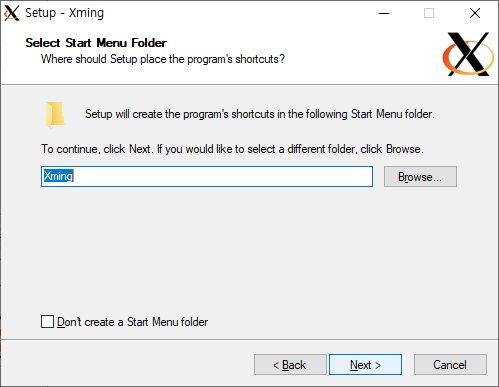



3. Xming 사용법
Xming 실행

작업표시줄에 Xming Server 실행됨
여기서 주목할 사항은 디스플레이 넘버인 :0.0
이 값은 설정값에 따라 달라질 수 있지만, 기본 설정으로 설치했을 경우 :0.0 부터 실행됨

이 값은 Xlaunch 실행을 통해 변경할 수 있음
※ 하지만 이번 포스팅에서는 그냥 :0.0으로 사용
Putty 실행 후 터미널로 연결할 서버를 입력

Connection > SSH > X11 > X11 forwarding > Enable X11 forwarding 체크박스 선택 > 위에서 확인한 디스플레이 넘버 입력 (:0.0) > Open

echo $DISPLAY 명령어 실행 시, 현재 Display 설정 값을 알 수 있음
현재 Linux 터미널에서 설정되어 있는 Display 값은 10.0 인데, 10.0에 Display해 줄 화면을 0.0에 Forwarding 해준다고 생각하면 됨
※ X Window 관련해서는 별도 포스팅에서 다룰 예정
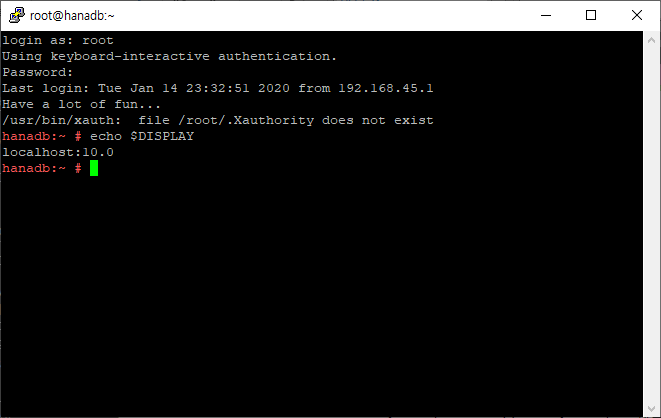
Xming - Putty 연동이 제대로 됐는지 확인하려면 xclock을 실행해서 시계 화면이 제대로 뜨는지 확인하면 됨

※ 실험 - 만약 Xming 연동을 하지 않을 경우, Display 값과 xclock 실행 결과
DISPLAY 설정값이 없으며, 때문에 xclock 명령어도 실패

'Linux' 카테고리의 다른 글
| openSUSE의 릴리즈 정보를 SLES로 바꾸기(속이기) (0) | 2020.01.17 |
|---|---|
| 리눅스 파티션 및 파일시스템 생성 (0) | 2020.01.16 |
| SuSE 네트워크 설정 (NetworkManager vs Wicked) (0) | 2020.01.13 |
| openSuSE 리눅스 Hostname 설정 (Step by Step) (0) | 2020.01.12 |
| openSUSE SSH 활성화 방법 (Step by Step) (0) | 2020.01.12 |